셸이란 다른 프로그램을 실행하는 프로그램이다.
The shell is a program that runs other programs.
— UNIX: A History and Memoir (2019)
셸 스크립트shell script는 기존에 있는 프로그램을 이용한 자동화 작업에 주로 쓰이지만, 문법상 여러 특이한 점이 있어서 진입장벽이 있는 것도 사실입니다. 하지만 셸 스크립트의 문법과 셸의 동작을 이해하고 나면 생각보다 어렵지 않게 사용할 수 있습니다.
여기서의 목표는, 셸 스크립트를 그때그때 필요한 부분만 복사해서 쓰는 대신에 제대로 익혀서 자유자재로 만드는 수준까지 나아가는 것입니다.
언어를 배우는 가장 빠른 방법은 무언가를 직접 만들어보는 것이므로, 간단한 할 일 관리 프로그램을 셸 스크립트로 구현해보려고 합니다. 그 과정을 통해 변수 대입부터 조건문, 반복문까지의 기본적인 문법을 알 수 있게 됩니다.
또한 셸 스크립트는 셸에서 동작하는 언어이므로, 셸의 동작을 이해하면 셸 스크립트를 한단계 깊이 있게 활용할 수 있습니다. 이를 통해 셸에서 프로그램의 입출력을 다루는 방법과 프로그램 간 메시지를 주고 받는 방법을 이해할 수 있을 것입니다.
셸 스크립트를 익히기 위해 필요한 것은 Bash 셸 뿐입니다. 현재 셸이 Bash 셸인지 확인하는 방법은 다음과 같습니다.
$ echo $BASH_VERSION
5.2.32(1)-release위와 같이 버전이 나타나면 Bash 셸인 것입니다.
앞으로 특별한 언급이 없는 한, 셸은 Bash 셸을 의미하는 것으로 하겠습니다. 그러면 시작해봅시다.
프로그램을 만들며 배워보기
먼저, 앞으로 만들 할 일 관리 프로그램의 동작부터 정해봅시다. 이 프로그램은 셸에서 다음과 같이 세 개의 옵션을 수행할 것입니다.
첫 번째로, 작업 추가입니다.
$ todo add foo bar baz
Added task 'foo'.
Added task 'bar'.
Added task 'baz'.두 번째로, 목록 보기입니다.
$ todo list
1: foo
2: bar
3: baz마지막으로, 작업 삭제입니다.
$ todo remove 1
Removed task 'foo'.이걸 어떻게 셸 스크립트로 만들 수 있을까요? 우선 프로그램을 수도코드로 표현해본 다음, 그것을 셸 스크립트로 옮기는 것으로 시작해봅시다.
프로그램이 실행하는 첫 함수는 옵션을 읽고 적절한 함수를 호출하는 책임만 맡도록 합니다.
프로그램 (옵션, 인자...)
add_tasks(인자...)
list_tasks
remove_task(인자...)
오류 던짐
이것을 구현하는 과정에서 조건문과 예외 처리를 배울 것입니다.
각 함수는 구체적인 동작을 처리합니다. 예를 들어, 작업 추가 함수는 다음 수도코드와 같습니다.
add_tasks (작업들...)
작업을 파일에 기록
프로그램을 다시 실행했을 때 작업을 잃어버리지 않아야 하므로 파일에 기록합니다. 그러면 목록 보기 함수는 파일의 내용을 보여주는 것으로 만들 수 있습니다.
list_tasks ()
작업들 파일 내용
다음을 작업들의 작업마다 반복작업 프린트
여기서 반복문과 파일 입출력을 배울 것입니다.
작업 삭제 함수는 여기까지 익힌 내용을 통해 구현할 수 있으므로, 직접 해보는 것으로 남기고 넘어가겠습니다. 그러면 본격적으로 셸 스크립트 프로그래밍을 시작해봅시다.
셸 스크립트 준비하기
먼저, 빈 내용의 셸 스크립트를 준비합시다.
$ touch todo여기서 touch 커맨드는 빈 파일을 생성합니다.
이게 전부입니다. 아마 가장 간단한 셸 스크립트일 것입니다. 물론 아무것도 하지 않겠지만요.
그런데 셸에서 이 셸 스크립트를 수행하기가 불가능할 수도 있습니다.
$ ./todo
bash: ./todo: Permission denied왜냐면 실행할 권한이 없기 때문입니다.
권한은 다음과 같이 ls 커맨드로 확인할 수 있습니다.
이것은 파일 목록을 보여주고, -l 옵션은 더 자세한 메타데이터까지 포함합니다.
$ ls -l ./todo
-rw-r--r--. 1 user user 0 Jun 23 00:00 ./todo여기서 rw- 부분을 주목해봅시다.
이것은 차례로 읽기, 쓰기, 실행 권한을 나타냅니다.
즉 rw-는 읽기과 쓰기 권한이 있지만, 실행 권한은 없다는 뜻입니다.
따라서 chmod 커맨드로 사용자에게 실행 권한을 부여합니다.
$ chmod u+x ./todo여기서 u와 x는 각각 사용자와 실행 권한을 나타냅니다.
아까와 같이 ls를 통해, 권한이 rwx로 바뀌었는지 확인해보세요.
이제 셸 스크립트를 실행할 수 있습니다.
$ ./todo물론 아직 아무것도 하지 않습니다.
첫 프로그램: 변수 다루기
실제로 무언가 하는 것을 만들어볼 차례입니다.
우선 간단하게 인사하는 셸 스크립트부터 만들어봅시다.
NAME=foo
echo "Hello, $NAME!"변수는 등호 기호 =로 만듭니다.
이 기호 양 옆에 공백이 없어야 한다는 점을 유의하세요.
이렇게 만든 변수는 앞에 달러 기호 $를 붙여 사용합니다.
이것은 파라미터 익스팬션parameter expansion이라고 부르는데, 사실 변수 값의 사용 그 이상의 역할이 있습니다.
하지만 지금은 변수 값으로 대체한다는 정도로 이해하고, 자세한 내용은 앞으로의 내용을 통해 살펴봅시다.
마지막 줄의 echo 커맨드는 문자열을 화면에 보여줍니다.
따라서 실행 결과는 다음과 같습니다.
$ ./todo
Hello, foo!변수의 값이 나타난 것을 볼 수 있습니다.
커맨드라인 인자 받기: 특별한 변수의 사용
앞서 프로그램을 구상할 때, 다음과 같이 todo 커맨드 뒤에 값을 부가적으로 받기로 했습니다.
$ todo add foo bar이것은 커맨드라인 인자command line arguments라고 부르는데, 셸 스크립트 뿐만 아니라 커맨드라인 인터페이스에서 일반적으로 사용되는 용어이자 개념입니다.
그래서 여러 프로그래밍 언어에서는 이것을 읽는 방법을 제공하지만, 셸 스크립트의 경우는 특히 더 간단합니다.
바로 $1과 같은 특별한 변수 덕분입니다.
인자를 받아 인사하도록 다음과 같이 수정해봅시다.
NAME=foo
NAME=$1
echo "Hello, $NAME!"그러면 다음과 같이 이름을 전달할 수 있고, 그 결과가 나타납니다.
$ ./todo foo
Hello, foo!그렇다면 두 번째 인자는 어떻게 받을까요?
쉽게 예상할 수 있듯이, $2에 그 값이 들어있습니다.
세 번째, 네 번째 등도 이와 같습니다.
(직접 확인해보세요.)
헤더: 해시뱅
잠깐 셸 스크립트의 호환성 문제를 언급할 차례입니다.
지금까지의 셸 스크립트는 사실 다른 셸에서도 동작합니다. 실제로 다음과 같이, 본 셸Bourne shell이라고도 부르는 셸에서도 문제없이 동작합니다.
$ sh todo foo
Hello, foo!본 셸의 기능은 Bash 셸에 포함됩니다. Bash는 그 이름이 본 어게인 셸Bourne again shell이라는 뜻이며, 본 셸에서 여러 기능을 추가한 것이기 때문입니다.
여기서는 실행 환경으로 Bash 셸을 가정하지만, 현실에서는 어떤 셸이 스크립트를 실행할지 모릅니다. 그래서 실행할 인터프리터를 다음과 같이 첫 줄에 명시할 수 있습니다.
#!/usr/bin/env bash
NAME=$1
echo "Hello, $NAME!"이 줄은 해시와 뱅, 즉 #!로 시작하기에 해시뱅이라고도 부르고, 그 외에 다양한 이름이 있습니다.
여기서 셸의 종류가 아니라 인터프리터라고 한 것은, 정말로 아무 인터프리터나 가능하기 때문입니다. 예를 들어 다음과 같이 파이썬Python 인터프리터를 명시하면, 이 파일은 파이썬이 실행하게 됩니다.
#!/usr/bin/env python
print("Hello, I'm Python!")셸 스크립트처럼 실행해보면, 파이썬 실행 결과가 나타납니다.
$ ./todo
Hello, I'm Python!한편, 다른 셸 스크립트를 읽다보면 다음과 같이 쓰는 경우도 볼 수 있습니다.
#!/bin/bash이것은 Bash 셸이 /bin/bash 경로에 있다고 가정한 것입니다.
그렇지 않은 환경에도 호환성을 보장하고 싶다면, 앞서 설명한대로 다음과 같이 작성합니다.
#!/usr/bin/env bash여기서는 이 방법으로 진행합니다.
옵션 처리하기: case 조건문
이제 할 일 관리 프로그램의 옵션을 하나씩 처리해봅시다.
첫 번째로, 작업을 추가하는 add 옵션을 구현해보겠습니다.
그 동작은 다음과 같았습니다.
$ todo add foo
Added task 'foo'.기존의 코드를 지우고 다시 작성해서, 메시지를 출력하는 부분까지 한번 만들어봅시다.
다음 코드는 인자가 add인 경우를 처리합니다.
#!/usr/bin/env bash
COMMAND=$1
case $COMMAND in
"add")
echo "Added task '$2'."
;;
esac각 케이스는 두 개의 세미 콜론으로 마칩니다. 이 문법을 이용해 오류 케이스를 다음과 같이 추가해봅시다.
case $COMMAND in
"add")
echo "Added task '$2'."
;;
*)
echo "Error: unknown command '$COMMAND'."
;;
esac이 케이스는 위에서 대응되지 않는 모든 경우를 나타냅니다.
실행 결과는 다음과 같습니다.
$ ./todo add foo
Added task 'foo'.
$ ./todo bar
Error: unknown command 'bar'.여기서 케이스 조건문을 간단히 알아보았습니다.
esac과 같이 단어를 뒤집어 끝을 나타내는 독특한 문법은, 본 셸을 만든 스티브 본Steve Bourne이 좋아했던 언어인 Algol 68에서 가져온 요소라고 합니다.
작업 추가하기: 리다이렉션
아직 작업이 추가됐다는 메시지만 보여줄 뿐, 실제로 동작하지는 않습니다. 그러니 작업을 파일에 실제로 기록해봅시다.
셸 스크립트에서 파일 입출력은 다음과 같이 아주 간단합니다.
"add")
echo "$2" >> $HOME/.todo
echo "Added task '$2'."
;;여기서 두 개의 부등호 기호 >>는 redirection이라고 부르고, 왼쪽의 출력 결과를 오른쪽 파일의 마지막 줄로 추가합니다.
따라서 추가한 작업이 홈 디렉토리의 .todo 파일에 기록됩니다.
이것은 다음과 같이 셸에서도 확인해볼 수 있습니다.
$ ./todo add foo
$ cat $HOME/.todo
foo여기서 cat 커맨드는 파일의 내용을 보여줍니다.
한 번 더 반복하면 마지막 줄에 또 추가됩니다.
$ ./todo add bar
$ cat $HOME/.todo
foo
bar그러면 하나의 부등호 기호 >는 무엇을 할까요?
이것은 파일의 내용을 새로 씁니다.
$ echo baz > $HOME/.todo
$ cat $HOME/.todo
baz기존에 있던 내용이 지워진다는 큰 차이점이 있으니 상황에 맞게 사용해야 합니다.
리팩토링: 함수 다루기
방금 만든 작업 추가 부분을 함수로 분리하겠습니다. 그러면 앞서 만든 수도코드처럼, 케이스 조건문은 함수를 부르는 책임만 맡을 수 있게 됩니다.
함수는 다음과 같이 만들 수 있습니다.
COMMAND=$1
add_task() {
echo "$1" >> $HOME/.todo
echo "Added task '$1'."
}함수 또한 파라미터를 $1와 같은 변수로 받습니다.
이제 조건문에서는 함수 호출로 대신합니다.
"add")
echo "$2" >> $HOME/.todo
echo "Added task '$2'."
add_task $2
;;그러면 이전과 똑같이 동작합니다.
$ ./todo add foo
Added task 'foo'.시험삼아 추가했던 작업들을 지우기 위해, rm 커맨드로 파일을 삭제합시다.
$ rm $HOME/.todo이 커맨드로 파일을 지우면 복구할 수 없으니 주의하세요.
디버깅: Bash 설정
사실 이 프로그램에는 버그가 있습니다. 다음과 같이 띄어쓰기를 잘 처리하지 못한다는 것입니다.
$ ./todo add "foo bar"
Added task 'foo'.
$ cat $HOME/.todo
foo이상하게 첫 단어인 foo만 기록됐습니다.
무엇이 문제일까요? 원인을 파악해보기 위해 다음과 같은 코드를 추가해봅시다.
"add")
set -x
add_task $2
set +x
;;이 set 커맨드는 Bash의 동작을 바꾸는데, -x 옵션은 한 줄씩 실행할 때마다 그 결과를 프린트합니다.
(약간 직관적이지 않을 수도 있지만, -x가 켜는 것이고, +x가 끄는 것입니다.)
$ ./todo add "foo bar"
+ add_task foo bar
+ echo foo
+ echo 'Added task '\''foo'\''.'
Added task 'foo'.
+ set +x문제점을 찾으셨나요?
add_task 함수를 호출할 때, 문자열이 두 개의 인자로서 foo와 bar가 전달됐습니다.
다음과 같이 따옴표를 써서 하나의 인자로 취급하도록 고치면 문제가 해결됩니다.
"add")
set -x
add_task $2
add_task "$2"
set +x
;;정말로 잘 동작하는지 확인해보세요.
이제 버깅이 끝났으니 set 명령을 지우고 계속해봅시다.
"add")
set -x
add_task "$2"
set +x
;;이 외에도 간단히 echo 커맨드로 결과를 확인하는 방법도 있을 것입니다.
상황에 따라 적절한 방법을 선택해보시기 바랍니다.
예외 처리 1: if 조건문과 종료 코드
지금까지 성공적인 경우를 처리했는데, 여기서 두 가지 예외를 처리해볼 것입니다.
먼저, 작업 자체가 인자로 주어지지 않은 경우입니다. 지금의 프로그램은 빈 문자열을 그대로 추가합니다.
$ ./todo add
Added task ''.이렇게 하는 대신, 인자가 주어지지 않았다고 사용자에게 알려주도록 고쳐보겠습니다.
"add")
add_task "$2"
if [ $# -eq 1 ]; then
echo "Error: no arguments."
else
add_task "$2"
fi
;;원래 if와 then는 다른 줄에 있어야 하기에, 한 줄에 쓰려면 세미콜론(;)을 이용합니다.
여기서 $# 변수는 인자의 개수를 가집니다.
실행해보면 다음과 같은 메시지를 보여줍니다.
$ ./todo add
Error: no arguments.위 조건문에서 쓰인 -eq는 두 값이 같은 숫자인지 비교하는 연산자입니다.
다른 프로그래밍 언어에서 쓰이는 == 연산자는 셸에서 문자열로 비교하기 때문에 다른 의미라는 점을 참고하세요.
조건문에서 쓰인 [...] 표현 또한 사실 하나의 커맨드입니다.
이것은 조건을 검사하고 종료 코드를 리턴합니다.
$ [ 1 -eq 1 ]
$ echo $?
0변수 $?는 마지막에 실행한 커맨드의 종료 코드이며, 0은 성공이라는 뜻의 종료 코드입니다.
다음과 같은 0 이외의 값은 전부 실패를 의미합니다.
(이것이 C와 같은 언어에서 0을 리턴하는 이유입니다.)
$ [ 1 -eq 2 ]
$ echo $?
1if 조건문은 종료 코드에 따라 케이스를 나누는 것입니다.
즉 조건에는 [...] 커맨드 뿐만 아니라, 종료 코드를 리턴하는 모든 표현이 올 수 있습니다.
$ if true; then echo "It's true!"; fi
It's true!true 커맨드는 단순히 종료 코드 0을 리턴합니다.
0을 거짓 값으로 취급하는 다른 프로그래밍 언어와는 반대라는 점을 유의하세요.
그렇다면, 우리의 프로그램 또한 적절한 종료 코드를 리턴하는 것이 좋을 것입니다.
"add")
if [ $# -eq 1 ]; then
echo "Error: no arguments."
else
add_task "$2"
exit 1
fi
add_test "$2"
;;여기서 exit 커맨드는 종료 코드를 리턴하고 프로그램을 끝냅니다.
이제 우리의 프로그램도 조건문에 활용될 수 있게 됐습니다.
$ if ! ./todo add; then echo "My to-do app failed."; fi
Error: no arguments.
My to-do app failed.여기서 느낌표 기호 !는 결과를 부정하는 논리 연산자입니다.
여기까지 정리하자면 크게 두 가지를 배웠습니다. 하나는 두 값을 숫자로서 비교하는 조건문입니다. 또 하나는 종료 코드는 셸에서 프로그램이 갖춰야 할 중요한 인터페이스라는 사실입니다.
예외 처리 2: 문자열 비교
두 번째 예외 처리로, 빈 문자열을 추가하는 경우에도 오류 메시지를 보여주도록 고쳐볼 것입니다. 지금의 프로그램은 다음과 같이 빈 작업을 허용합니다.
$ ./todo add ""
Added task ''.이렇게 하는 대신, 다음과 같이 오류 메시지를 보여줍시다.
add_task() {
if [ "$1" = "" ]; then
echo "Error: no task name."
exit 1
fi
echo "$1" >> $HOME/.todo
echo "Added task '$1'."
}실행 결과는 다음과 같습니다.
$ ./todo add ""
Error: no task name.사실 조건문에서 쓰인 비교 연산자는 등호를 두 개 쓴 것과 그 의미가 똑같습니다.
if [ "$1" = "" ]; then
if [ "$1" == "" ]; then
echo "Error: no task name."
exit 1
fi작은 차이점이 있다면, == 연산자는 Bash 셸에서만 동작하고, 본 셸에서는 동작하지 않는다는 것입니다.
한번 다음과 같이 실행해보세요.
$ sh todo add ""
todo: 5: [: unexpected operator
Added task ''.문자열이 비어있는지 검사해야 하는 특별한 경우, -z 연산자도 쓸 수 있습니다.
if [ "$1" == "" ]; then
if [ -z "$1" ]; then
echo "Error: no task name."
exit 1
fi어느 것이든 동작은 똑같습니다. 여기서는 마지막 경우를 이용하겠습니다.
여러 작업 추가하기: 반복문
지금은 작업을 하나씩 추가할 수 있지만, 한꺼번에 여러 개를 추가할 수 있도록 완성해봅시다. 즉 다음과 같은 동작이 목표입니다.
$ todo add foo bar baz
Added task 'foo'.
Added task 'bar'.
Added task 'baz'.우선 shift 커맨드를 다음과 같이 추가합니다.
COMMAND=$1
shift이것은 두 번째 인자부터 하나씩 앞당기도록 만듭니다.
즉 이제 두 번째 인자가 $1 변수에 있는 것입니다.
이렇게 하는 이유는, 셸 스크립트가 마치 두 번째 인자부터 받았던 것처럼 생각할 수 있기 때문입니다.
앞으로의 인자에는 추가할 작업만 존재합니다. 따라서 예외 처리를 다음과 같이 고칩니다.
if [ $# -eq 1 ]; then
if [ $# -eq 0 ]; then
echo "Error: no arguments."
exit 1
fi그리고 반복문으로 여러개의 작업을 추가합니다.
add_task "$2"
for TASK in "$@"; do
add_task "$TASK"
done여기서 변수 $@는 모든 인자를 가집니다.
실제로 실행해보면 목표한 것과 같습니다.
$ ./todo add foo bar baz
Added task 'foo'.
Added task 'bar'.
Added task 'baz'.동작을 확인했으니, 함수로 분리해봅시다.
add_task 함수 아래에 새 함수를 만들겠습니다.
add_tasks() {
for TASK in "$@"; do
add_task "$TASK"
done
}그리고 case 조건문에서는 함수 호출로 대신합니다.
for TASK in "$@"; do
add_task "$TASK"
done
add_tasks "$@"이로서 작업 추가 함수의 구현을 끝났습니다.
잠시 문법을 짚고 넘어가자면, for 반복문이 반복하는 대상은 문자열의 나열입니다.
다음 예시에서 in 뒤에 오는 것을 주목해보세요.
$ for ITEM in foo bar; do echo $ITEM; done
foo
bar즉 우리의 프로그램에서는, "$@"의 값이 인자의 나열이었기 때문에 인자마다 반복했던 것입니다.
목록 프린트: 파이프와 반복문
이제 작업 목록을 보여주는 옵션을 처리할 차례입니다. 즉 다음과 같은 동작이 목표입니다.
$ todo list
1: foo
2: bar
3: baz목록을 보여주는 함수를 가짜로 만들어두겠습니다.
list_tasks() {
:
}여기서 콜론 기호 :는 아무것도 하지 않는다는 뜻입니다.
(파이썬의 pass 키워드와 비슷한 역할입니다.)
case 조건문에서 list 옵션을 처리합시다.
"list")
list_tasks
;;
*)
echo "Error: unknown command '$COMMAND'."
;;이어서 방금 가짜로 만들어둔 함수를 구현해봅시다.
list_tasks() {
:
cat $HOME/.todo | while read TASK; do
echo $TASK
done
}여기서 수직선 기호 |는 파이프pipe라고 부르며, 왼쪽 출력 결과를 오른쪽의 입력으로 전달합니다.
오른쪽의 read 커맨드는 입력을 한 줄 읽어서 변수 TASK의 값으로 둡니다.
여기까지는 그냥 파일 내용을 출력하는 것과 다를바 없습니다. 앞에 번호를 붙이도록 다음과 같이 완성합니다.
list_tasks() {
local i=0
cat $HOME/.todo | while read TASK; do
let i+=1
echo $TASK
echo "$i: $TASK"
done
}셸에서 변수는 기본적으로 전역 변수처럼 동작하는데, local 키워드는 이 함수에서만 변수가 보이도록 만듭니다.
그리고 let 커맨드는 연산을 숫자에 대한 것으로 취급하게끔 만듭니다.
셸에서 단순히 i+=1와 같은 표현은 1을 문자열로서 더할 뿐입니다. (직접 확인해보세요.)
같은 표현으로 let 대신 (( ))을 사용할 수도 있습니다.
이 구문에서는 C언어와 같은 프로그래밍 언어에서 사용되는 연산자를 지원합니다.
let i+=1
(( i++ ))실행 결과를 확인해보면, 목표한대로 행마다 숫자가 나타나게 됩니다. (확인해보세요.)
중간 정리
여기까지 셀 스크립트에 필요한 문법을 대부분 익혔습니다. 배운것을 잠깐 정리해보자면 다음과 같습니다.
if와case조건문, 그리고for와while반복문- 숫자 비교
-eq, 그리고 문자열 비교==,-z - 리다이렉션
>,>>및 파이프|
더 많은 종류의 비교 연산자가 궁금하다면, 치트 시트와 같이 정리된 자료를 찾아보시길 권해드립니다.
마지막으로 코드를 정리해보겠습니다. 공통적으로 쓰이는 파일 경로를 바깥에 변수로 만들어봅시다.
COMMAND=$1
shift
TODO_PATH=$HOME/.todo그리고 다음과 같이 고칩니다.
add_task() {
if [ -z "$1" ]; then
echo "Error: no task name."
exit 1
fi
echo "$1" >> $HOME/.todo
echo "$1" >> $TODO_PATH
echo "Added task '$1'."
}나머지 부분도 위와 같이 고쳐보시기 바랍니다.
여태까지 배운 것을 응용해서 작업 삭제 옵션도 마저 구현해보세요. 이후에는 참고하면 도움이 될 문법적 요소를 살펴봅니다.
문법 1: 쿼팅과 워드 스플리팅
여태까지 별다른 설명 없이 사용해온 따옴표에 어떤 역할이 있었는지 잠시 짚고 넘어가보겠습니다. 대표적인 역할로는, 다음과 같이 공백으로 구분된 여러 단어를 하나의 값으로 취급하게끔 만듭니다.
$ ./todo add "foo bar"
Added task 'foo bar'.이런 식으로 따옴표로 감싸는 것을 쿼팅quoting이라고 부릅니다.
쿼팅은 특수 문자들이 다른 식으로 해석되지 않도록 방지하기도 합니다.
특수 문자 *를 예로 들어봅시다.
$ echo *
todo특수 문자가 프린트되는 대신, 현재 디렉토리의 모든 파일이 나열될 것입니다. 왜냐면 셸에는 글로빙globbing이라고 부르는, 특수 문자를 파일명으로 대체하는 기능이 내장되어 있기 때문입니다. 따라서 문자 그대로 프린트하기 위해서 쿼팅이 필요하기도 합니다.
$ echo "*"
*그런데 달러와 같은 특수 문자는 어떨까요? 이 경우에는 문자 그대로 해석하지 않기 때문에, 다음과 같이 변수 값이 출력되었던 것입니다.
$ FOO="bar baz"
$ echo "$FOO"
bar baz만약 모든 특수 문자를 문자 그대로 취급하고 싶다면, 작은 따옴표로 대신합니다.
$ echo '$FOO'
$FOO달러 기호로 변수 값을 대체하는 것은, 앞서 언급했듯이 파라미터 익스팬션이라고도 부릅니다. 그리고 그 결과는 공백 문자로 나뉘어 여러 개의 값으로 취급되는데, 이것을 워드 스플리팅word splitting이라고 부릅니다. 예를 들어, 다음 반복문을 봅시다.
$ for ITEM in $FOO; do echo "$ITEM"; done
bar
baz비록 FOO 변수의 값은 하나의 문자열이었지만, 반복문에서 여러 개로 나뉘었습니다.
왜냐면 $FOO라는 표현이 공백으로 문자열을 나눴기 때문입니다.
쿼팅은 이런 워드 스플리팅을 방지합니다.
$ for ITEM in "$FOO"; do echo "$ITEM"; done
bar baz따라서 상황에 따라 적절한 쿼팅이 필요합니다.
그렇다면 우리의 셸 스크립트에서 한 가지 의문이 들 수도 있습니다.
다음 반복문은 왜 $@ 변수의 값을 하나로 취급하지 않고, 각 문자열마다 반복을 했던 것일까요?
add_tasks() {
for TASK in "$@"; do
add_task "$TASK"
done
}이 $@ 변수만큼은 특이하게도, 쿼팅 시 각 인자로 나뉘게 됩니다.
다음과 같이 실제 동작을 확인해보기 위해 디버깅을 해봅시다.
"add")
if [ $# -eq 0 ]; then
echo "Error: no arguments."
exit 1
fi
set -x
add_tasks "$@"
set +x
;;다음과 같이 작업 추가를 실행해보면 실제 동작이 나타납니다. 여기서 함수가 어떤식으로 호출되는지 주목해보세요.
$ ./todo add foo "bar baz"
+ add_tasks foo 'bar baz'
+ for TASK in "$@"
+ add_task foo
+ '[' -z foo ']'
+ echo foo
+ echo 'Added task '\''foo'\''.'
Added task 'foo'.
+ for TASK in "$@"
+ add_task 'bar baz'
+ '[' -z 'bar baz' ']'
+ echo 'bar baz'
+ echo 'Added task '\''bar baz'\''.'
Added task 'bar baz'.
+ set +x처음에 add_tasks 함수가 호출될 때를 봅시다.
이 부분은 다음 코드를 실행한 것입니다.
add_tasks "$@"그리고 실제 동작은 다음과 같았던 것입니다.
add_tasks foo 'bar baz'반복문에서 쓰인 "$@" 또한 쿼팅 때문에 add_task 함수가 인자마다 호출됐던 것입니다.
(쿼팅이 없다면 어떤지 직접 확인해보세요.)
이제 디버깅 코드를 정리합니다.
set -x
add_tasks "$@"
set +x내용을 정리하면 다음과 같습니다.
- 쿼팅은 문자열을 따옴표로 감싼 것이며 하나의 값이 된다.
- 작은따옴표에서는 모든 특수 문자가 문자 그대로 해석되는 반면, 큰따옴표에서 달러 기호는 예외가 된다.
- 변수의 쿼팅은 워드 스플리팅을 막으며,
$@와 같은 변수는 각 인자로 나눈다.
문법 2: Bash의 확장된 테스트 커맨드
앞서 조건문에 사용한 [...] 커맨드는 사실 test 커맨드와 같습니다.
이것은 본 셸에 내장된 기능이며 테스트 커맨드라고도 부릅니다.
$ if [ 1 -eq 1 ]; then echo "It's true!"; fi
It's true!
$ if test 1 -eq 1; then echo "It's true!"; fi
It's true!그런데 Bash 셸에는 이것을 확장한 [[...]] 문법이 있습니다.
확장된 테스트 커맨드extended test command라고도 부르는데, 기본적으로 기존과 유사해서 대부분의 경우 서로 바꿔서 쓸 수 있습니다.
대표적인 차이점이 있다면, 이 확장된 커맨드는 논리 연산자 &&와 ||를 지원한다는 것입니다.
$ [[ 1 -eq 1 && 0 -ne 42 ]] && echo "It's true!"
It's true!
$ [ 1 -eq 1 && 0 -ne 42 ] && echo "It's true!"
bash: [: missing `]'또 다른 차이점으로는, [[...]]에서는 워드 스플리팅이 일어나지 않는다는 것입니다.
$ FOO="bar baz"
$ [[ $FOO == "bar baz" ]] && echo "It's true!"
It's true!
$ [ $FOO == "bar baz" ] && echo "It's true!"
bash: [: too many arguments오류가 나타나는 원인은 사실상 다음을 실행하는 것과 같기 때문입니다.
$ [ bar baz == "bar baz" ] && echo "It's true"이 둘은 문법적인 차이가 다소 있지만 거의 유사하며, 다른 셸 스크립트에서 모두 사용됩니다.
경로 없이 실행하기: PATH 변수
지금까지 만든 것과 맨 처음에 계획했던 바에 차이점이 있다면, 프로그램을 todo가 아닌 ./todo로 실행한다는 것입니다.
경로 표현 없이 사용하면 다음과 같은 오류 메시지가 나타날 수도 있습니다.
$ todo list
bash: todo: command not found그런데 경로 표현 없이 쓸 수 있었던 ls 또한 하나의 프로그램입니다.
그리고 그 경로는 다음과 같이 알아낼 수 있습니다.
$ which ls
/usr/bin/ls이 경로 표현을 사용해도 똑같이 프로그램을 실행합니다.
ls를 그대로 사용할 수 있는 것은, 그 프로그램의 위치가 PATH 변수에 있기 때문입니다.
다음과 같이 값을 확인해보면, /usr/bin 디렉토리가 포함되어 있을 것입니다.
$ echo $PATH이 변수에는 디렉토리가 콜론 기호 :로 구분되어 나열되어 있습니다.
한눈에 보기가 어렵다면, tr 커맨드를 이용해 콜론 기호를 줄바꿈으로 대체해봅시다.
$ echo $PATH | tr ':' '\n' | grep $(dirname $(which ls))
/usr/bin여기서 grep 커맨드는 문자열을 찾아 그 줄을 프린트합니다.
즉, ls 프로그램이 위치한 디렉토리를 PATH 변수가 포함하고 있는 것입니다.
따라서 todo 프로그램이 위치한 디렉토리를 PATH 변수에 추가한다면, todo 또한 이름 그대로 실행할 수 있게 됩니다.
$ PATH="$PATH:$(pwd)"
$ todo add foo
Added task 'foo'.여기서 pwd 커맨드는 현재 경로를 프린트하고, $(...) 표현은 실행 결과를 문자열 값으로 만듭니다.
따라서 현재 경로가 PATH 변수에 추가됩니다.
이 방법은 현재 디렉토리의 모든 파일이 대상이 된다는 단점이 있기 때문에, 셸 스크립트를 위한 적절한 디렉토리를 따로 마련해두는 편이 좋을 것입니다.
또한 매번 셸에서 PATH 변수를 수정하는 일은 번거울 수 있습니다.
권장되는 방법은 $HOME/.bashrc와 같은 파일로 미리 실행할 셸 스크립트를 작성하는 것입니다.
예를 들어, 셸 스크립트를 $HOME/bin 디렉토리에 위치시켰다고 해봅시다.
echo 'PATH="$PATH:$HOME/bin"' >> $HOME/.bashrc그러면 셸이 실행될 때마다 위 셸 스크립트가 자동적으로 먼저 실행됩니다. 이 수정 사항은 셸을 다시 실행할 때부터 적용됩니다.
셸
셸 스크립트는 셸에서 동작하는 언어이자 셸의 명령어를 수행하기 때문에, 셸에 대해 알아보면 셸 스크립트를 더 잘 이해할 수 있습니다.
셸이란 구체적으로 말하자면 다른 프로그램을 실행하는 프로그램입니다.
즉 ls 같은 프로그램의 실행이 셸의 기본적인 역할입니다.
이 외에도 셸 스크립트 작성에 필수적인 기능을 살펴보겠습니다.
글로빙
셸이 가진 문법에는 파일과 디렉토리에 특화된 부분이 많습니다. 그 중에 글로빙이라고 하는 기능은, 마치 정규 표현식처럼, 특수 문자를 이용해 여러 경로를 한번에 표현할 수 있습니다. 와일드카드wildcard라고도 불리는 이런 문자는 다음과 같이 사용할 수 있습니다.
먼저, 다음과 같은 파일을 준비해봅시다.
$ touch foo bar baz와일드카드 문자인 *은 아무 길이의 아무 문자를 의미합니다.
$ ls b*
bar baz여기에는 길이가 0인 문자, 즉 빈 문자 또한 포함한다는 점을 참고하세요.
$ ls bar*
bar또다른 와일드카드 문자인 ?는 하나의 아무 문자를 의미합니다.
$ ls ba?
bar baz셸은 이 와일드카드를 만나면 이것을 먼저 전개합니다. 즉 방금의 경우는, 와일드카드가 보이지 않는 곳에서 다음과 같이 대체된 것입니다.
$ ls bar baz
bar baz실제로 그런지는 set -x 커맨드를 이용하면 확인해볼 수 있습니다.
(한번 해보세요.)
파이프
프로그램을 다른 프로그램에 연결하기 위한 기능으로, 유닉스의 탄생에 기여했던 켄 톰슨Ken Thompson은 어느날 파이프라는 개념을 떠올리게 되었습니다.
파이프는 기본적으로 문자열을 모든 프로그램의 인터페이스로 취급합니다. 그리고 앞서 본 것처럼, 다음과 같이 이전의 출력을 다음의 입력으로 전달합니다.
$ ls ba? | wc -w
2위 예시는 찾고자 하는 파일이 몇 개인지 알아내는 한 방법입니다.
여기서 wc 커맨드는 단어의 개수를 세기 때문입니다.
이와 같이 유닉스에서는 하나의 프로그램이 한 가지만 잘 하도록 만들고, 이를 파이프로 연결해 문제를 해결하는 방법이 부각되었습니다. 이는 오늘날 유닉스 철학Unix philosophy라고도 불리는, 다음과 같은 문구에 잘 드러납니다.
- 프로그램이 하나의 일을 잘 하도록 만들어라.
- 모든 프로그램의 출력이 (아직은 알 수 없는) 다른 프로그램의 입력이 될 것이라고 생각해라.
입출력 리다이렉션
파이프가 없다면, 프로그램의 출력은 화면에 나타났을 것입니다.
그런데 그 출력이 어디로 갔던 것일까요?
유닉스에서는 표준 출력standard output, 또는 stdout으로 향했다고 부릅니다.
$ ls ba?
bar baz즉 위와 같은 결과는 표준 출력에 쓰기 작업이 이루어졌을 뿐이고, 그것이 적절히 처리되어 쉘에 나타난 것입니다.
표준 출력 대신에 파일에 쓰기 작업을 하고 싶다면, 리다이렉션이라고 부르는 > 기호를 이용합니다.
$ ls ba? > output그러면 output 파일에 결과가 기록됩니다.
사실 표준 출력 또한 파일에 불과합니다. 유닉스에서 모든 장치는 파일로 취급되기 때문입니다. 그래서 다음과 같은 방법으로도 표준 출력에 쓸 수 있습니다.
$ ls ba? > /dev/stdout
bar baz가끔 프로그램의 출력을 보이지 않게 만들고 싶을 때가 있는데, 그런 경우에는 다음과 같은 표현이 흔하게 쓰입니다.
$ ls ba? > /dev/null입력 또한 < 기호로 리다이렉션이 존재합니다.
예를 들어, 방금 만들었던 output 파일의 내용을 어떤 프로그램의 입력으로 만들 수 있습니다.
$ grep ar < words
bar종합해서 다음과 같이 동시에 쓸 수도 있습니다.
$ grep ar < words > foundfound 파일의 내용을 확인해보세요.
파일 디스크립터 리다이렉션
파일 디스크립터file descriptor란, 운영체제가 열어둔 파일을 관리하기 위해 각 파일에 부여해놓은 어떤 값입니다.
일반적으로 그 값이 구체적으로 무엇인지 알 필요는 없습니다. 그러나 표준 입출력에 할당된 값은 항상 같으며, 리다이렉션에서 빈번하게 사용됩니다. 그 값은 다음과 같이 알아낼 수 있습니다.
$ ls -l /dev/std{in,out}
lrwxrwxrwx. 1 user user 15 Jun 23 00:00 /dev/stdin -> /proc/self/fd/0
lrwxrwxrwx. 1 user user 15 Jun 23 00:00 /dev/stdout -> /proc/self/fd/1여기서 쓰인 {in,out}은 앞서 봤던 와일드카드처럼 여러 문자열로 전개됩니다.
이 결과가 알려주는 것은, 각 장치 파일이 다른 파일을 가리키는 심볼릭 링크symbolic link라는 사실도 있지만, 표준 입력에는 0이, 표준 출력에는 1이 부여됐다는 것입니다.
사실 리다이렉션은 파일 디스크립터를 이용할 수도 있습니다.
$ ls ba? >&1
bar baz이처럼 >&는 뒤에 파일 디스크립터를 이용합니다.
1은 stdout과 같기 때문에, 여기서 >&1는 있으나 마나한 부분이기도 합니다.
그런데 셸에는 표준 출력 뿐만 아니라, 표준 오류 stderr 또한 존재합니다.
$ ls -l /dev/stderr
lrwxrwxrwx. 1 user user 15 Jun 23 00:00 /dev/stderr -> /proc/self/fd/2위와 같이 2가 부여된 이 표준 오류는, 오류 메시지를 정상적인 동작에서 비롯된 메시지와 구분하기 위해 만들어졌습니다.
$ echo "Something wrong!" >&2
Something wrong!표준 오류 또한 표준 출력과 똑같이 셸에서 보입니다. 하지만 다음과 같은 예시에서 그 차이점이 드러납니다.
$ echo "Something wrong!" 2>log 1>&2
$ cat log
Something wrong!위 예시 처럼 > 앞에도 파일 디스크립터가 올 수 있습니다.
왼쪽부터 오른쪽으로 실행되기 때문에 순서가 중요하며, 먼저 2>log는 표준 오류를 log 파일로, 그 다음 1>&2는 표준 출력을 표준 오류로 보내는 리다이렉션입니다.
따라서 메시지는 표준 출력에서 표준 오류로, 그리고 최종적으로 파일로 향하게 됩니다.
예외 처리 개선해보기: 표준 오류 리다이렉션
잘 만들어진 셸 스크립트는 오류 메시지를 표준 오류에 쓰는 것이 보통입니다. 따라서 위에서 만든 셸 스크립트 또한 그렇게 개선해봅시다.
먼저, 에러 메시지를 출력하고 프로그램을 종료하는 함수를 준비합시다.
error() {
local MESSAGE=$1
echo "Error: $MESSAGE" >&2
exit 1
}그리고 기존에 오류 메시지를 표준 출력으로 보냈던 부분을 찾아서 다음과 같이 고칩니다.
add_task() {
if [ -z "$1" ]; then
echo "Error: no task name."
exit 1
error "no task name."
fi
echo "$1" >> $TODO_PATH
echo "Added task '$1'."
}다른 부분도 직접 수정해보시기 바랍니다.
이제 오류 메시지를 다음과 같이 수집할 수 있습니다.
$ todo add "" 2> loglog 파일의 내용을 확인해보세요.
서브셸
앞서 셸은 다른 프로그램을 실행하는 프로그램이라고 소개했습니다.
좀더 풀어서 설명하자면, 그것을 자식 프로세스로 만들어서 실행하는 것입니다. 즉 셸 스크립트든 빌드된 바이너리 파일이든, 셸은 무엇인지 신경쓰지 않고 그저 새 자식 프로세스를 만들어서 실행할 뿐입니다.
이 사실은 다음과 같은 예시가 보여줍니다.
$ echo $$
123
$ sleep 1 & ps -o pid,ppid,comm | grep sleep
[1] 456
456 123 sleep여기서 $$ 변수는 셸의 프로세스 아이디를 보여줍니다.
1초 동안 아무 것도 하지 않는 sleep 1 커맨드를 백그라운드에서 실행하도록 &을 붙이고, 프로세스 목록을 보여주는 ps 프로그램을 이어서 실행합니다.
pid와 ppid는 각각 sleep과 부모 프로세스의 아이디를 보여주는 옵션이며, 실제로 sleep이 자식 프로세스라는 것을 보여줍니다.
이처럼 셸은 프로세스 생성에 아주 간단한 문법을 지원합니다. 특히, 다음과 같이 셸에서 바로 자식 프로세스를 만들어 실행할 수 있는데, 이를 서브셸subshell이라고 부릅니다.
$ FOO=temp
$ (mkdir $FOO; cd $FOO; touch foo bar baz)특징으로는 기존의 변수를 이용할 수 있다는 것과, 디렉토리를 변경하는 cd 커맨드가 현재 셸에 영향을 미치지 않는다는 것입니다.
또한 다음과 같이, 서브셸의 변수는 현재 셸에서 보이지 않습니다.
$ (FOO=something_else)
$ echo $FOO
temp만약 서브셸의 출력 결과를 이용하고 싶다면, 다음과 같이 달러 기호를 앞에 붙입니다. 다음은 방금 만든 파일들의 이름을 정렬한 뒤 가장 먼저 오는 것을 구합니다.
$ FIRST=$(ls $FOO | sort | head -1)변수 FIRST의 값은 무엇일까요? 한번 실행해보세요.
유닉스와 셸
셸은 유닉스Unix라고 부르는 운영 체제에서 등장했습니다. 이것의 자세한 역사를 소개하려는 것은 아니지만, 유닉스의 구성 요소를 보면 셸의 역할을 이해할 수 있습니다.
여기에는 운영체제의 핵심 기능으로서 각종 리소스를 컨트롤하는 커널kernel 레이어가 있고, 이를 감싸서 운영 체제와 사용자 간의 인터페이스를 맡는 셸 레이어가 있습니다. 마지막으로 그 위에 유틸리티 레이어로서, 유용한 프로그램이 동작하게 됩니다.
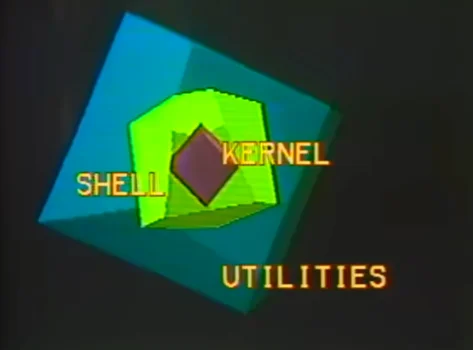
셸은 운영체제에 통합된 요소가 아니라 일반적인 프로그램이기 때문에, 얼마든지 다른 종류의 셸을 만들어 대체할 수 있습니다. 그래서 이후에 Bash 셸을 비롯해, Fish 셸이나 Zsh 셸 등이 등장하게 됩니다.
이런 셸들은 좀더 사용자 친화적으로 개선하고자 나온 것이며, 이 중에 Zsh 셸은 맥의 기본 셸로 선택되기도 했습니다. 궁금하다면 다른 셸도 한번 확인해보시기 바랍니다.
마치며
본문의 셸 스크립트는 지스트Gist에서 확인할 수 있습다다.
레퍼런스
- Unix: UNIX: A History and a Memoir (Brian Kernighan, 2019), 또는 유닉스의 탄생 (한빛미디어, 2020)
- The Bell System Technical Journal (1978): 유닉스 철학
- Bash Guide for Beginners (TLDP)
- Advanced Bash-Scripting Guide (TLDP)